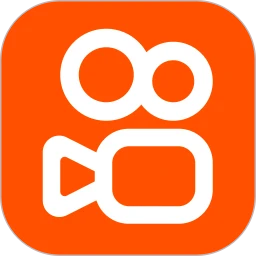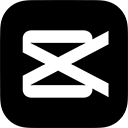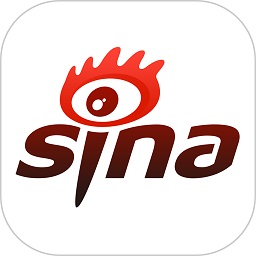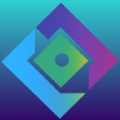-
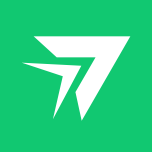
raylink远程控制
105.35M系统工具




随着远程办公的普及,我们经常需要在本机和被控电脑之间传输重要文件。为了解决这一问题,小编给大家带来了RayLink手机版。这款应用能够快速、安全地进行文件传输,提供直连和转发两种传输方式。直连方式无限制速度,而转发方式限制在20Mbps,无论传输大文件还是小文件,速度都非常快,完全满足远程办公的需求。使用RayLink,您还可以远程控制电脑或手机,为办公人员提供了全面的解决方案!
RayLink手机版控制栏功能说明
进入到远控桌面后,可以通过远控工具栏进行一系列的远程操作,点击悬浮球图标打开远控工具栏。
(1)切换屏幕:当受控设备存在多个屏幕,可以使用【切换屏幕】功能来操作
(2)键盘:文字输入,便于在远控过程中输入内容。
(3)触控模式:手机屏幕秒变电脑屏幕,高效提升生产力
(4)指针模式:鼠标指针帮助操作,使用更精准
(5)横/竖屏:旋转当前控制端显示的桌面屏幕
(6)画质:支持流畅、标清、高清
(7)重启:支持重启受控主机
(8)断开连接

RayLink如何开启Android受控权限设置
1、开启条件
a)操作系统:主受控均为安卓系统5.0及以上,仅支持armv8架构设备
b)软件版本:主控和受控设备均为V6.4.0及以上,不支持老版本
c)手机型号:暂不支持鸿蒙系统的设备
2、操作说明
以下根据手机设备为Redmi Note 11SE 录制的操作教程
a) 开启受控手机的【允许远程本设备】,开通以下3个权限

b)勾选录屏权限,在提醒弹窗里点击【立即开始】,权限开启成功,勾选辅助功能权限,在弹窗里点击【开启权限】进行下一步。

点开【已下载的应用】,找到已安装的程序【RayLink】

开启【使用RayLink】模块,辅助功能权限开启成功

c)最后在弹框的3个权限都勾选上后,点击【开启受控模式】,安卓受控开启成功
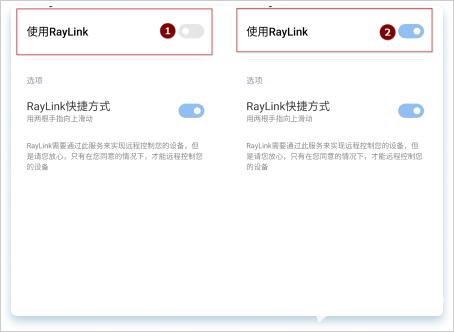
说明:在其他两个权限开启的情况下不勾选存储权限同样支持开启受控模式
更新日志
v8.6.0版本
1、远程控制实名信息认证,保障用户远控安全
2、已知问题修复,提升用户使用体验
类型:系统工具
版本:v8.6.0
更新:2024-07-04 14:46
大小:105.35M
语言:简体中文
开发商:深圳市瑞云科技股份有限公司
包名:com.example.raylink_flutter
MD5:dc344b29dbd2ddd0a1042c6a7ea32553
软件权限: 查看权限
隐私政策:查看隐私说明
-

必应国际版
63.67M2024-07-07 17:11:48
下载 -
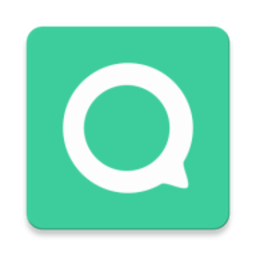
嗅觉浏览器2024新版本
34.37M2024-07-07 17:08:10
下载 -
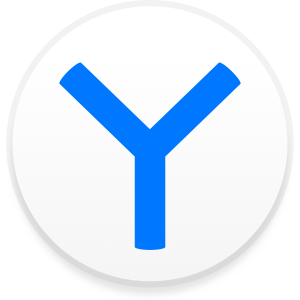
俄罗斯搜索引擎Yandex
183.39M2024-07-07 17:07:41
下载 -

宇宙工具箱最新版解锁会员
47.44M2024-07-07 17:06:52
下载 -

北幕工具箱最新版本
12.23M2024-07-07 17:05:42
下载 -

小X分身app
9.73M2024-07-07 17:05:41
下载 -

996传奇盒子安卓版
450.80M2024-07-07 16:02:12
下载 -

DD星球
134.17M2024-07-07 16:00:36
下载 -

野草助手电视版
7.54M2024-07-07 14:02:55
下载 -

scene工具箱安卓版
7.19M2024-07-07 14:01:22
下载 -

Glow
43.49M2024-07-07 13:02:05
下载 -

easytouch虚拟按键助手
4.38M2024-07-07 12:04:30
下载 -

知之浏览器
14.86M2024-07-07 11:00:52
下载 -

多系统工具箱1.99
33.49M2024-07-07 10:59:39
下载 -

ccleaner安卓版
42.78M2024-07-07 10:49:27
下载 -

豌豆荚官方正版
35.28M2024-07-07 09:03:06
下载 -

悟空浏览器手机版
101.61M2024-07-07 08:42:48
下载 -

甲壳虫ADB助手
5.61M2024-07-07 08:03:48
下载 -

google文字转语音
68.80M2024-07-07 08:03:22
下载 -

海纳小说阅读器旧版本
6.01M2024-07-07 08:01:03
下载 -

欧朋Opera浏览器
132.21M2024-07-06 17:09:43
下载 -
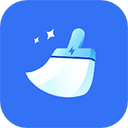
安卓清理君3.1.5永久高级版
8.15M2024-07-06 17:09:39
下载 -

准星助手和平精英免费
5.88M2024-07-06 17:03:43
下载 -

pcl2启动器手机版
9.26M2024-07-06 16:06:50
下载 -

迅雷手机版
100.67M2024-07-06 16:03:52
下载